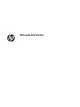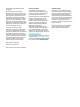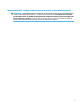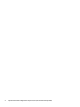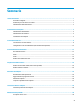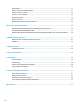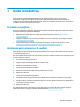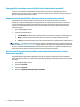User manual
Vantaggi della tecnologia senza sfarfallio (solo in determinati prodotti)
I monitor con tecnologia di visualizzazione senza sfarfallio contribuiscono a proteggere gli occhi da
aaticamento, secchezza, prurito o irritazione. Questa tecnologia consente di lavorare sui fogli di calcolo, di
giocare o di guardare video in totale comfort.
Regolazione della modalità luce blu bassa (solo su determinati prodotti)
È possibile ridurre l'esposizione degli occhi alla luce blu che viene emessa dal monitor riducendone
l'emissione. I computer HP dispongono di un'impostazione che consente di ridurre l'emissione di luce blu e
creare un'immagine più rilassante e meno stimolante durante la lettura dei contenuti sullo schermo. Per
regolare la luce di visualizzazione del monitor in uso ad un livello confortevole, attenersi alla procedura
riportata di seguito.
1. Aprire l'app HP Display Control.
2. Selezionare un'impostazione:
● Luce blu bassa: certicata TUV. Consente di ridurre la luce blu per un migliore comfort degli occhi.
● Notte: consente di regolare l'emissione di luce blu al minimo e di ridurne l'impatto sul sonno.
● Lettura: consente di ottimizzare la luce blu e la luminosità per la visualizzazione in ambienti chiusi.
AVVERTENZA! Per ridurre il rischio di lesioni gravi, leggere la Guida alla sicurezza e al comfort reperibile sul
Web all'indirizzo http://www.hp.com/ergo. La guida descrive come organizzare adeguatamente la postazione
di lavoro, la postura corretta da tenere e le abitudini errate che chi utilizza un computer dovrebbe evitare. La
guida fornisce anche importanti informazioni sulla sicurezza meccanica ed elettrica.
Ripristino delle impostazioni predenite della luminosità del monitor (solo in
determinati prodotti)
È possibile utilizzare l'applicazione HP Display Control per ripristinare le impostazioni originali di fabbrica
della luminosità del monitor. Per ripristinare le impostazioni predenite di luminosità, attenersi alla seguente
procedura.
1. Aprire l'app HP Display Control.
2. Selezionare Avanzate.
3. Selezionare Supporto.
4. Selezionare Ripristino delle impostazioni predenite.
2 Capitolo 1 Guida introduttiva